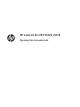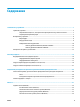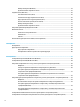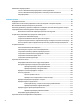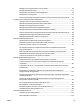HP LaserJet Pro MFP M225, M226 - User Guide
Table Of Contents
- Знакомство с устройством
- Лотки для бумаги
- Управление расходными материалами и дополнительными принадлежностями
- Печать
- Копирование
- Сканирование
- Сканирование при помощи ПО HP Scan (Windows)
- Сканирование при помощи ПО HP Scan (Mac)
- Настройка сканирования в эл. почту (только для моделей с сенсорным дисплеем)
- Настройка функций сканирования в сетевую папку (только для моделей с сенсорным дисплеем)
- Сканирование на USB-накопитель (только для моделей с сенсорным экраном)
- Сканирование в сообщения электронной почты (только для моделей с сенсорным экраном)
- Сканирование в сетевую папку (только для моделей с сенсорным экраном)
- Факс
- Настройка на отправку и прием факсимильных сообщений.
- Отправка факса
- Управление устройством
- Использование приложений веб-служб HP (только в моделях с сенсорной панелью управления)
- Изменение типа подключения устройства (Windows)
- Дополнительная настройка со встроенным веб-сервером HP (EWS) и HP Device Toolbox (Windows)
- Дополнительные настройки с HP Utility для Mac OS X
- Настройка параметров IP-сети
- HP Web Jetadmin
- Функции безопасности устройства
- Настройки экономичных режимов
- Обновление микропрограммы
- Решение проблем
- Поддержка клиентов
- Справочная система панели управления (только для моделей с сенсорным экраном)
- Восстановление заводских настроек по умолчанию
- На панели управления устройства отображается сообщение об ошибке Низкий уровень тонера в картридже и ...
- Устройство не захватывает или пропускает захват бумаги
- Устранение замятий
- Улучшение качества печати
- Улучшение качества копирования и сканирования
- Улучшение качества факсимильных изображений
- Проверка стекла сканера на наличие загрязнений
- Проверка параметров разрешения при отправке факса
- Проверьте настройку яркости/затемнения.
- Проверка параметров режима исправления ошибок
- Проверка параметра масштабирования под формат страницы
- Очистите ролики подачи и разделительную пластину устройства подачи документов.
- Отправка задания на другой факсимильный аппарат
- Проверка факсимильного аппарата отправителя
- Решение проблем проводной сети
- Некачественное подключение на физическом уровне
- В компьютере используется неверный IP-адрес устройства
- Компьютер не может связаться с устройством
- В устройстве используется неверное подключение и неправильные параметры двусторонней печати
- Новое программное обеспечение может вызывать неполадки с совместимостью
- Неправильные настройки компьютера или рабочей станции
- Устройство отключено или настройки сети неверны
- Решение проблем беспроводной сети
- Контрольный список для проверки беспроводного соединения
- Устройство перестает печатать после завершения настройки беспроводного соединения
- Устройство не печатает, а на компьютере установлен межсетевой экран стороннего разработчика
- Беспроводное соединение не работает после перемещения беспроводного маршрутизатора или устройства
- Невозможно подсоединить дополнительные компьютеры к устройству с функциями беспроводной связи
- Устройство с беспроводным соединением теряет связь при подсоединении к виртуальной частной сети (VPN ...
- Сеть не представлена в списке беспроводных сетей
- Беспроводная сеть не функционирует
- Выполнение диагностического теста беспроводной сети
- Уменьшение помех в беспроводной сети
- Устранение проблем с факсом
- Указатель
Сканирование в сетевую папку (только для моделей с сенсорным экраном) ............................................ 59
7 Факс .......................................................................................................................................................... 61
Настройка на отправку и прием факсимильных сообщений. ....................................................................... 62
Перед началом работы ................................................................................................................... 62
Шаг 1. Определите тип телефонного подключения ................................................................... 62
Шаг 2. Настройка факса .................................................................................................................. 63
Выделенная факсимильная телефонная линия ....................................................... 63
Общая линия для голосовых вызовов и факса ......................................................... 64
Общая линия для голосовых и факсимильных вызовов с автоответчиком .......... 65
Шаг 3. Настройка вре
мени, даты и заголовка факса .................................................................. 67
Мастер установки HP Fax .............................................................................................. 67
Панель управления устройства ................................................................................... 68
Панель инструментов устройства HP .......................................................................... 68
Встроенный веб-сервер HP .......................................................................................... 68
Шаг 4. Выполните проверку факса ................................................................................................ 69
Шаг 5 (необязательно): Настройка параметров для получения цифровых факсов
(Windows) .......................................................................................................................................... 69
Отправка факса .................................................................................................................................................. 70
Отправка факса с планшета сканера ............................................................................................ 70
Отправка факсов с устройства подачи документов .................................................................... 71
Отправка факса с помощью программного обеспечения HP (Windows) ................................... 72
8 Управление уст
ройством ...
......................................................................................................................... 73
Использование приложений веб-служб HP (только в моделях с сенсорной панелью управления) ....... 74
Изменение типа подключения устройства (Windows) ................................................................................... 75
Дополнительная настройка со встроенным веб-сервером HP (EWS) и HP Device Toolbox (Windows) ...... 76
Дополнительные настройки с HP Utility для Mac OS X ................................................................................... 79
Откройте утилиту HP Utility ............................................................................................................ 79
Функции HP Utility ............................................................................................................................ 79
Настройка параметров IP-сети ......................................................................................................................... 81
Отказ от обязательств в связи с совместным использованием принтера ................................. 81
Просмотр и изменение сетевых параметров ................................................................................ 81
Изменение сетевого имени у
стройства .
........................................................................................ 81
Настройка параметров TCP/IP IPv4 вручную с панели управления ........................................... 82
HP Web Jetadmin ................................................................................................................................................. 83
Функции безопасности устройства .................................................................................................................. 84
Настройка или изменение пароля устройства с помощью встроенного веб-сервера HP ....... 84
Настройки экономичных режимов ................................................................................................................... 85
Печать в экономичном режиме EconoMode .................................................................................. 85
Настройка режима ожидания/функции автоматического выключения после установки ..... 85
RUWW v